Mindenki tudja folteltávolító fotó Az alkalmazások tökéletes képet alkothatnak tiszta bőrrel. Bár léteznek megbízható alkalmazások, a megfelelő és legmegfelelőbb alkalmazás kiválasztása kihívást jelent minden felhasználó számára, aki szerkeszteni szeretné a képet. Tehát ebben a cikkben megtanítjuk, hogyan távolíthatja el könnyedén a foltokat az elkészített szelfiről anélkül, hogy nyomot hagyna az itt hozzáadott szelektív eszközökkel.
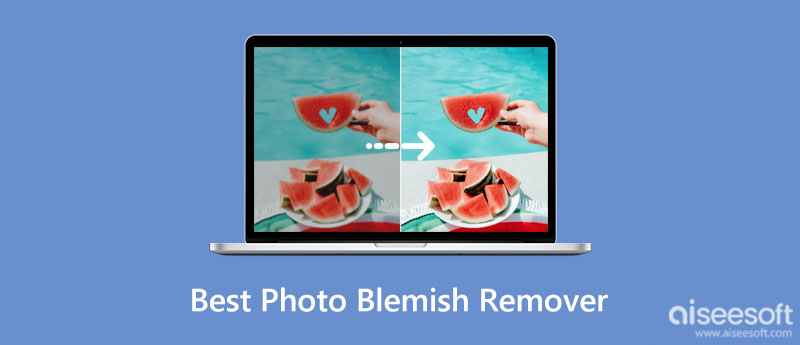
Aiseesoft ingyenes vízjel eltávolító lehet a fotószerkesztő az interneten használható foltok eltávolítására. Az alkalmazás képes eltávolítani a szükségtelenül feltöltött képeket, hogy tökéletes képet kapjanak, például foltokat, zúzódásokat, foltokat stb. Miután megtalálta az eltávolítani kívánt objektumot, a mesterséges intelligencia automatikusan eltávolítja azokat, így csak várnia kell. Szeretné tudni, hogyan működik az alkalmazás eltávolítóként? Ha igen, kövesse az alábbi lépéseket.
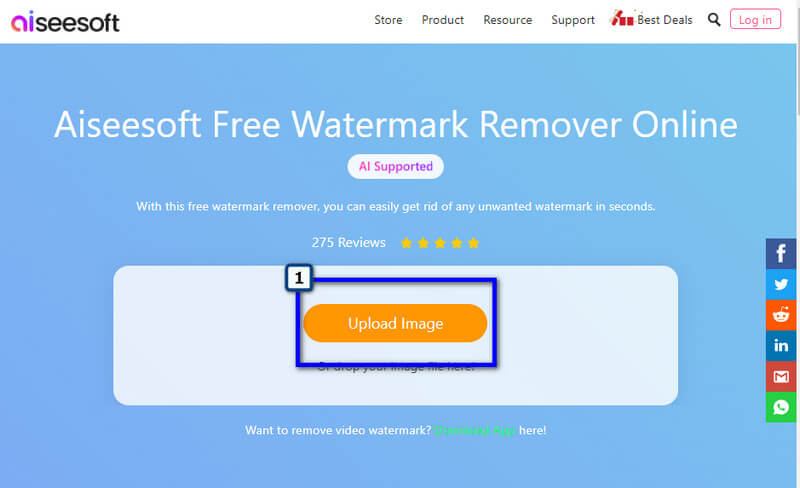
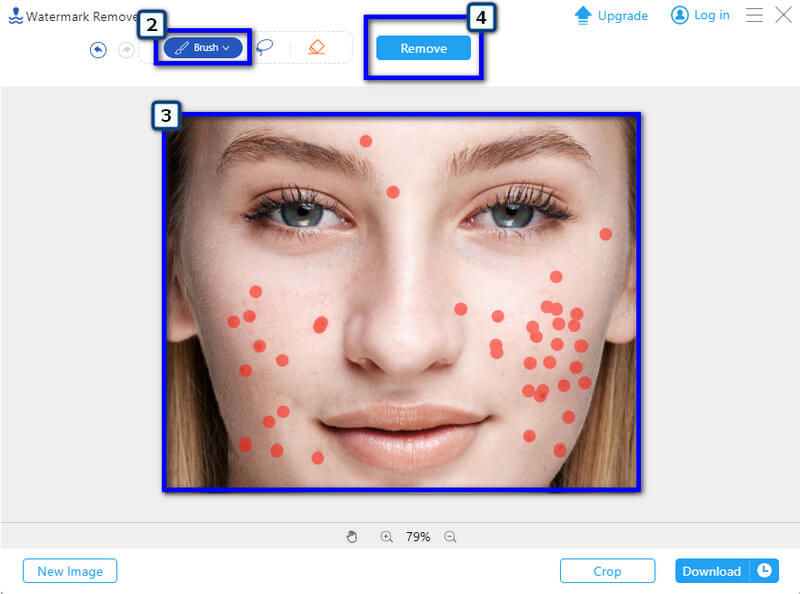
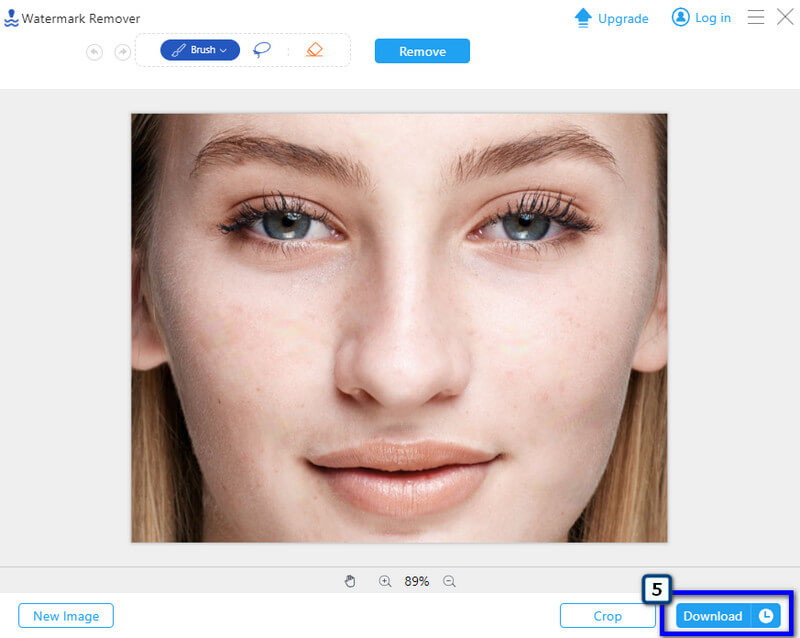
Aiseesoft Image Upscaler Online Ez az egyetlen alkalmazás, amelyet az eszközéhez online fotófolt-eltávolítóként és -feljavítóként kell használnia. Ha felskálázásra van szükség, válassza ezt az alkalmazást a feltöltött kép kiemeléséhez és világosabbá és a lehető legrészletesebbé tételéhez. Itt nem kell semmit vagy valamit nyomon követnie a kiemeléshez; ehelyett válassza ki azt a nagyítási szintet, amellyel javítani szeretné a képet, mert ez a legjobb fotófokozó Te tudod használni. Szeretné tudni, hogyan? Akkor tanuld meg itt.
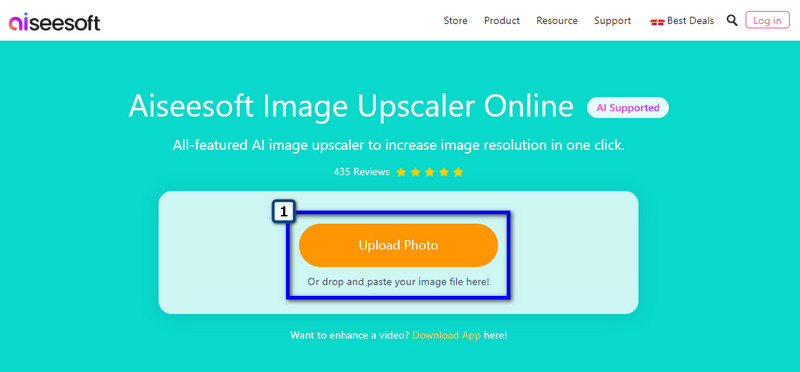
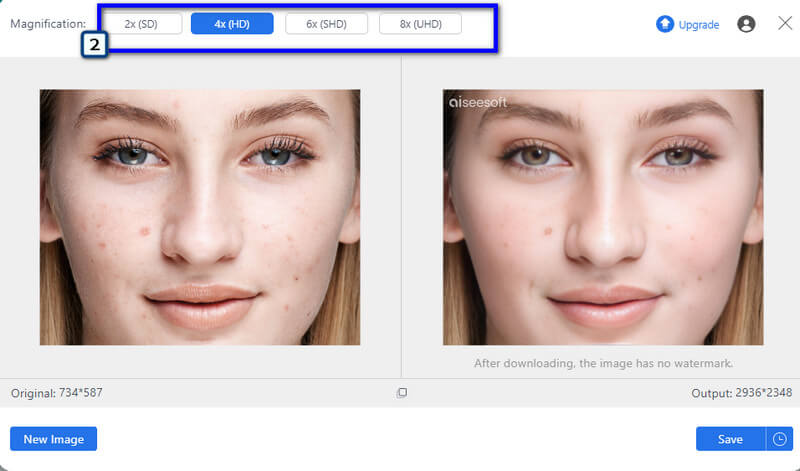
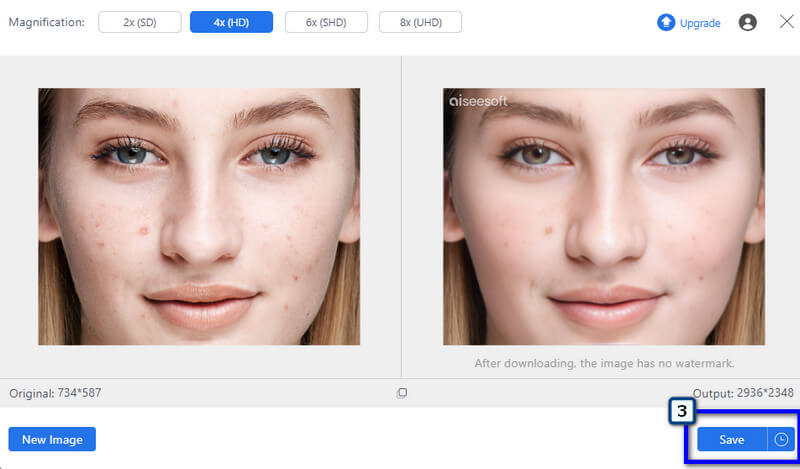
Fotor egy kiváló online fotószerkesztő a foltok egyszerű eltávolításához. Ez egy ingyenesen elérhető alkalmazás, ami azt jelenti, hogy bármilyen böngésző használata esetén is elérheti az alkalmazást, és elkezdheti szerkeszteni a készülékén lévő képeket. A legújabb frissítéssel az alkalmazás 1-Tap Skin Retusálással rendelkezik, amely egyetlen érintéssel gyönyörűvé varázsolja a bőrt, és több, mint amit az alkalmazások kínálnak. Az alkalmazás azonban hosszabb ideig töltődik be, amikor használja, így a feltöltött kép szerkesztése időt vesz igénybe; Ha a várakozás nem jelent problémát, itt van a használat módja.
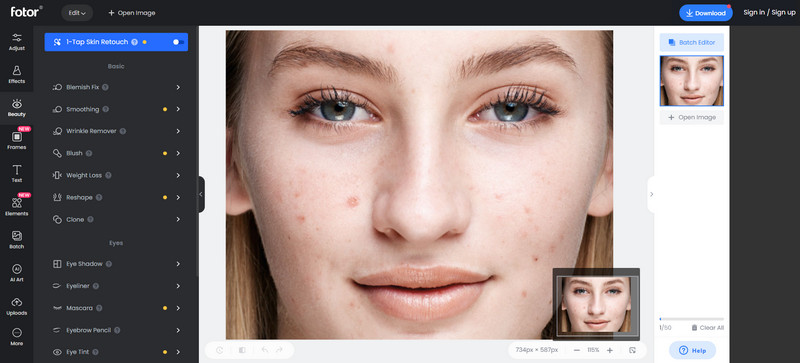
Lunapic az utolsó, ingyenes online folteltávolító fotószerkesztő, amelyet felülvizsgálunk Önnek. Az egyszerűsített kezelőfelületnek köszönhetően minden a helyén van, így a felhasználóknak nem okoz gondot a szerkesztési lehetőségek meghatározása. Annak ellenére, hogy az alkalmazás hozzárendelte a felhasználók szerkesztési igényeit, még mindig vannak olyan szelfiszerkesztő funkciók, amelyeket ez az alkalmazás nem tud túlságosan kihasználni. Ha azonban az alkalmazás segítségével szeretné eltávolítani a szelfi ziccereit, kövesse az alábbi lépéseket.
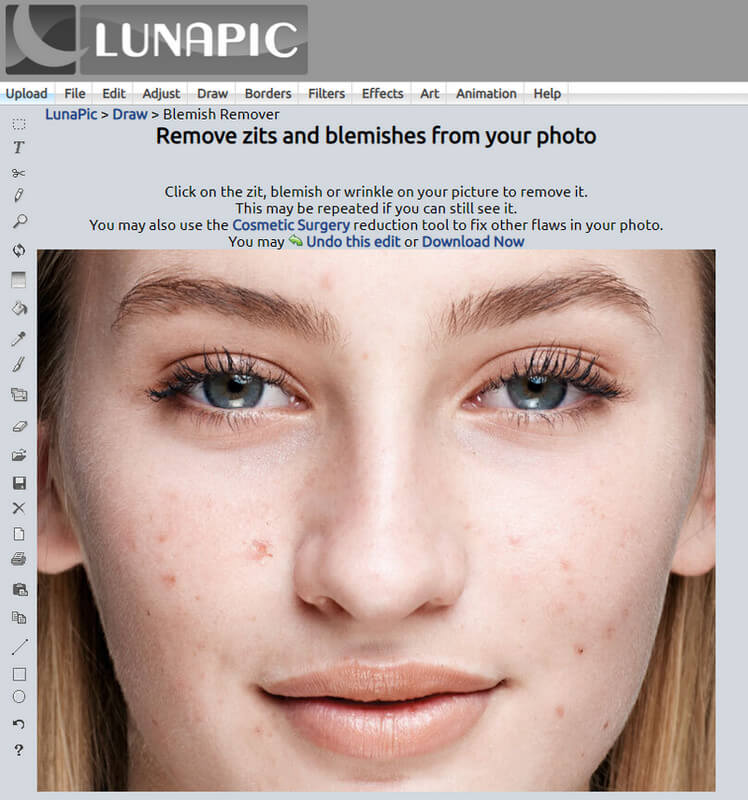
WidsMob Portrait Pro egy folteltávolító eszköz, amelyet letölthet Windows és Mac számítógépére. Az alkalmazás egy önjelölt szelfi és képszerkesztő amelyek kisimítják a bőrt vagy retusálják a portrét a lehető legjobb eredmény érdekében. Az alkalmazás segítségével most tökéletesen eltávolíthatja a hiányosságokat. Használat előtt azonban le kell töltenie az alkalmazást. Szeretné tudni, hogyan működik ez az alkalmazás? Nos, itt vannak az alkalmazás használatának lépései.
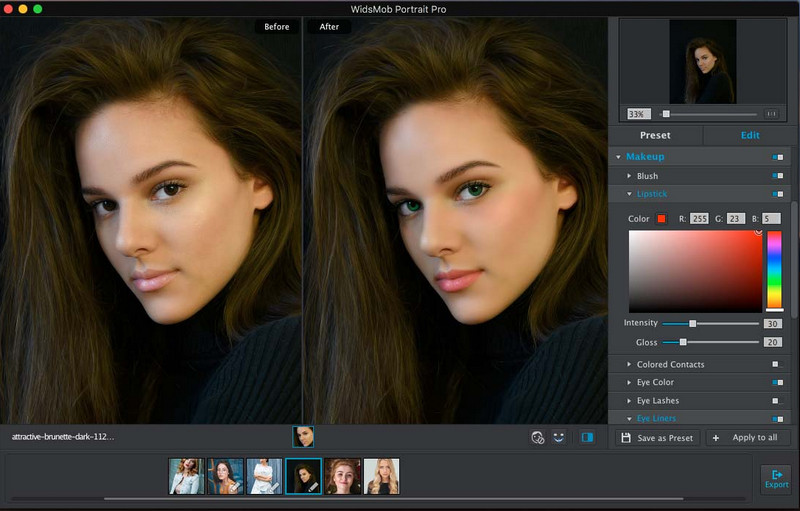
Mi az a folt?
Minden szabad szemmel látható tökéletlenség megjelenik a bőrön, mint például a foltok, és a foltok, közismert nevén pattanások, foltoknak minősülnek. A foltok ártalmatlanok az emberekre; néhányan azonban elveszítik önbizalmukat, ha foltok jelennek meg az arcukon.
Melyik a legjobb foltkezelés?
Használhat benzoil-peroxidot, szalicilsavat, retinoidot és azelainsavat. De a bőrfoltok kezelésének legjobb módja az, ha elmegy egy közeli bőrgyógyászhoz egy kivizsgálásra.
A Photoshop el tudja távolítani a foltokat?
Igen, az Adobe Photoshop segítségével eltávolíthatja a képen rögzített foltokat. Az alkalmazást azonban meg kell vásárolni, ha fotók szerkesztésére szeretné használni, de az itt hozzáadott alkalmazás a legjobb ingyenes Photoshop alternatíva a foltok eltávolítására.
Következtetés
Mi a véleményed az online és offline világról? folteltávolító képszerkesztő hozzáadtuk ehhez a cikkhez? Elégedett az eszközökkel és lépésekkel? Ha igen, értékelhet minket a cikk olvasása során szerzett tapasztalatai alapján, de ha nem, akkor említse meg ennek okát.
Képek vágása
Vágja a kép hátterét Kép kivágása online JPG vágás Képvágó Kép vágása Passport Photo Cropper
A Video Converter Ultimate kiváló videó konverter, szerkesztő és javító, amellyel videókat és zenéket konvertálhat, javíthat és szerkeszthet 1000 formátumban és még sok másban.
100% biztonságos. Nincsenek hirdetések.
100% biztonságos. Nincsenek hirdetések.